ЁЁЁЁПЩвдЖЈЦкЮЊЕчФдзізіЧхЛвЙЄзїЃЌПЩвдМгПьЭјЫйЁЃ
ЁЁЁЁЕчФдКмПЈдѕУДНтОі1
ЁЁЁЁ1ЁЂНћгУПЊЛњздЦєЖЏЯю
ЁЁЁЁЕчФдПЊЛњКмТ§ЃЌФЧПЩФмЪЧФуУЛгаШЅЙмРэФуЕФПЊЛњздЦєЖЏЯюЁЃНћгУЗНЗЈКмМђЕЅЃЌжБНггвЛїШЮЮёРИЃЌДђПЊШЮЮёЙмРэЦїЃЌЛђепРћгУПьНнМќcontrol+shift+escДђПЊЃЌШЛКѓЧаЛЛЕНЦєЖЏБъЧЉЃЌНЋВЛашвЊЕФЦєЖЏЯюжБНгНћгУЕєЃЌМђЕЅДжБЉЁЃШчЙћФУВЛзМФГИіздЦєЖЏЯюЪЧИЩТяЕФЃЌЛЙПЩвджБНггвМќбЁдёдкЯпЫбЫїВщПДЁЃ
ЁЁЁЁ2ЁЂЩЦгУШЮЮёМЦЛЎЁЃ
ЁЁЁЁШчЙћФуЯЃЭћУПДЮПЊЛњдЪаэФГаЉШэМўздЦєЖЏЃЌЕЋгжВЛЯыЕчФдЬЋПЈЃЌдѕУДАьФи?ЦфЪЕПЩвдЪЙгУШЮЮёМЦЛЎЃЌжБНгдкЫбЫїПђЫбЫїВЂДђПЊШЮЮёМЦЛЎГЬађЃЌДђПЊжЎКѓФиЃЌевЕНДДНЈШЮЮёЁЃзюЙиМќвЛЕуЪЧАбДЅЗЂЦїЩшжУГЩПЊЛњКѓЕФвЛЖЮЪБМфКѓЃЌетбљМШВЛгУИЯПЊЛњЪБЕФвЛЮбЗфЕФДђПЊЃЌвВПЩвдЫГРћЕидЫааЯывЊПЊЦєЕФШЮЮёГЬађЁЃ
ЁЁЁЁ3ЁЂЧхРэДХХЬЫщЦЌ
ЁЁЁЁгааЉаЁЛяАщПЩФмВЛЬЋЧхГўЃЌЪВУДЪЧЧхРэДХХЬЫщЦЌЁЃЦфЪЕДХХЬЫщЦЌЪЧгЩгкФкШнДцШыгВХЬЕФЪБКђВЂВЛЪЧСЌајДцЗХЕФЃЌЫљвддкЮФМўЩОГ§КѓФиЃЌгааЉПеМфВЂУЛгаЕУЕНЪЭЗХЃЌЖјЧвЮФМўЕФЩОИФдНЦЕЗБЃЌЫщЦЌдНЖрЃЌеМгУЕФФкДцОЭБфЖрСЫЃЌвђДЫОЭвЊВЛЖЈЦкЕФЧхРэДХХЬЫщЦЌЁЃЮвУЧПЩвдЭЈЙ§windowsздДјЕФЫщЦЌећРэЙЄОпНјааЧхРэЁЃ
ЁЁЁЁОпЬхВйзїЗНЗЈШчЯТЁЂ
ЁЁЁЁДђПЊЮвЕФЕчФд
ЁЁЁЁгвМќДХХЬЪєадЃЌЕуЛїДХХЬЧхРэЃЌИљОнашвЊЧхРэЕФЯюФПНјаабЁдёЃЌЕуЛїШЗЖЈМДПЩЁЃ
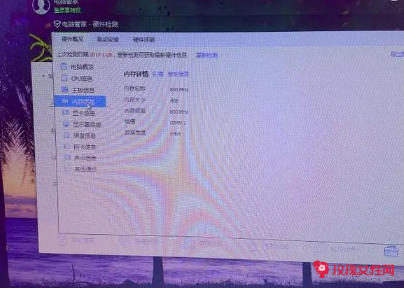 ЁЁЁЁ
ЁЁЁЁ
ЁЁЁЁ4ЁЂЧхРэЕчФдзРУц
ЁЁЁЁФуУЧЪЧВЛЪЧЮЊСЫЗНБуЃЌНЋЮФМўШЋВПЖбЗХдкСЫЕчФдзРУц?ЮФМўЗХдкзРУцЩЯУцОЭЕШЭЌгкЗХдкcХЬЩЯЃЌcХЬПЩЪЧЯЕЭГХЬЃЌдНЖрЮФМўдкзРУцЃЌФуЕФcХЬПеМфОЭЛсдНЩйЃЌДѓДѓЕФ`НЕЕЭФуЕФЕчФддЫааЫйЖШЁЃПДЕНетЃЌЛЙВЛИЯНєАбЮФМўЗХЕНЦфЫћХЬРяЃЌдйгвМќбЁдёЗЂЫЭЕНзРУцПьНнЗНЪНЃЌетбљМШВЛгАЯьЙЄзїаЇТЪЃЌгжФмЬсИпЕчФддЫааЫйЖШЁЃ
ЁЁЁЁ5ЁЂгХЛЏгВМў
ЁЁЁЁНгзХОЭЪЧгВМўЩЯЕФЃЌФПЧАЪаУцЩЯЕФДѓЖрЪ§ЕчФдЃЌгУЕФЖМЪЧЕЅХЬЃЌВЂЧвФкДцЖМБШНЯаЁЃЌФуЛсЗЂЯжФуЕФДХХЬПеМфВЛЕНвЛФъОЭКьСЫЃЌЕчФдЕФЖСаДЫйЖШвВЛсЫцжЎЯТНЕЁЃЫљвддЫааЕчФдЃЌОЭЛсБШНЯПЈЖйЁЃ
ЁЁЁЁФПЧАвЦЖЏгВХЬгжЗжГЩСНжжЃЌЛњаЕгВХЬКЭЙЬЬЌгВХЬЁЃЛњаЕгВХЬЕФЖСаДЫйЖШФиЪЧБШНЯТ§ЕФЃЌВЂЧвдкдЫааЕФЪБКђФиЃЌЛсгаЛњаЕзЊЖЏЕФЩљвєЃЌШчЙћОГЃПФПФХіХіЃЌЛЙЛсЕМжТРяУцЕФДХХЬКЭДХЭЗЫ№ЛЕЃЌЮФМўОЭЛсЫ№ЛЕЁЃ
ЁЁЁЁФЧЕкЖўжжФиЃЌОЭЪЧЙЬЬЌвЦЖЏгВХЬЃЌЖСаДЫйЖШЛсБШЛњаЕгВХЬИќМгИпаЇЃЌВЂЧвКмАВОВФЭгУЃЌећИіЪЧвЛЬхЕФЮоПЩЖЏСуМўЃЌИпЫйЫуЯТРДвВВЛЛсгАЯьЪЙгУЃЌФмгааЇЬсЩ§ЕчФддЫааЫйЖШЁЃ
ЁЁЁЁЕчФдКмПЈдѕУДНтОі2
ЁЁЁЁNO1ЁЂЖЈЦкЧхРэДХХЬЫщЦЌЁЂЯЕЭГРЌЛјЮФМў
ЁЁЁЁЯж дкдНРДдНЖрЕФЩБЖОШэМўЁЂЕчФдЙмМвЖМОпБИЧхРэЯЕЭГРЌЛјЮФМўЕФЙІФмЃЌЖЈЦкЧхРэРЌЛјЮФМўЛсШУЮвУЧЕФЕчФдБфЕУИќПьЁЃДЫЭтЃЌЛЙгавЛжжУћЮЊЁАДХХЬЫщЦЌЁБЕчФдРЌЛјЃЌПДЫЦ ВЛЦ№блШДКмЖрЪБКђЪЧАбЮвУЧЕчФдБфТ§ЕФзяП§ЛіЪзЁЃ
ЁЁЁЁЫљЮНЁАДХХЬЫщЦЌЁБЃЌгжУћЮФМўЫщЦЌЃЌМДгВХЬЖСаДЙ§ГЬжаВњЩњЕФСйЪБЮФМўЁЃетаЉСйЪБЮФМўвЛАудкЮвУЧЯТдиЛђДцДЂЮФМў ЪБЛсВњЩњЃЌГЄЦкВЛЛ§РлЛсеМгУДѓСПЕФащФтПеМфЁЃЧхРэДХХЬЕФВНжшКмМђЕЅЃЌНјШыМЦЫуЛњЙмРэДАПкЃЌзѓМќбЁжаCХЬЛђЦфЫћашвЊЧхРэЕФ`ДХХЬЃЌгвЛїНјШыЪєадНчУцЃЌбЁдёЙЄОп ДАПкЃЌВЂПЩвдПДЕНЫщЦЌЧхРэЕФбЁЯюСЫ!
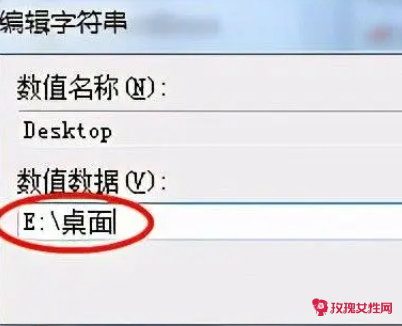 ЁЁЁЁ
ЁЁЁЁ
ЁЁЁЁNO2ЁЂЯЕЭГЪнЩэ
ЁЁЁЁ1ЁЂ Щш ЖЈащФтФкДцЁЃдкЮвУЧЕФгВХЬжагавЛИіКмДѓЕФПеМфБЛгУРДЕїећащФтФкДцЃЌгЩгкУПИіГЬађДѓаЁВЛЭЌЕїгУЕФФкДцвВОЭВЛЭЌЁЃгЩгкЯЕЭГЛсздЖЏЙмРэащФтФкДцЃЌЦЕЗБЕиЕїЖЏГЬађ ИјЮвУЧЕФЕчФдДјРДСЫЯрЕБЗБжиЕФИККЩЁЃдкЁАЮвЕФЕчФд(МЦЫуЛњ)ЁБжагвМќбЁдёЪєадЃЌдкЁАИпМЖЁБбЁЯюжабЁдёЁАаЇФмЁБбЁЯюЃЌЖдащФтФкДцНјааЩшжУЁЃ
ЁЁЁЁ2ЁЂ Мь ВщгІгУГЬађЛђЧ§ЖЏГЬађЁЃгавЛаЉГЬађдкЯЕЭГЦєЖЏЪБЛсЪЙЕУЕчФдБфТ§ЃЌЮвУЧПЩвдЭЈЙ§ПЊЛњНјШыЁААВШЋФЃЪНЁБЦєЖЏРДМьбщЪЧВЛЪЧвђЮЊШэМўЖјЭЯРлСЫЯЕЭГЁЃШчЙћФугУЁААВШЋ ФЃЪНЁБЦєЖЏЗЂЯжБШе§ГЃЦєЖЏЛЙвЊПьЃЌФЧКмгаПЩФмЪЧФГаЉШэМўЪЙЕчФдБфЕУИќТ§СЫЁЃПЊЛњЪБАДF8ЛђCtrlМќМДПЩНјШыАВШЋФЃЪН!
ЁЁЁЁЕчФдКмПЈдѕУДНтОі3
ЁЁЁЁвЛЁЂЕчФдПЈЖйЗДгІТ§ЕФдвђЃП
ЁЁЁЁЦфЪЕЃЌПЩФмгЩЖржжвђЫив§Ц№ЃЌШчЯЕЭГзЪдДВЛзуЁЂШэМўГхЭЛЁЂВЁЖОИаШОЁЂгВМўЙЪеЯЕШЁЃСЫНтв§Ц№ЕчФдПЈЖйЕФдвђЖдгкНтОіЮЪЬтжСЙиживЊЃЌвђДЫдкВЩШЁДыЪЉжЎЧАЃЌЪзЯШашвЊЖдПЩФмЕФдвђНјааЗжЮіЁЃ
ЁЁЁЁЖўЁЂШчКЮМгПьЕчФдЗДгІЫйЖШЃП
ЁЁЁЁзіЗЈ1ЁЂЪЭЗХЯЕЭГзЪдДЬсЩ§ЕчФдЫйЖШ
ЁЁЁЁЕчФдПЈЖйПЩФмЪЧгЩгкЯЕЭГзЪдДВЛзуЕМжТЕФЃЌНтОіетвЛЮЪЬтЕФЗНЗЈжЎвЛЪЧЪЭЗХЯЕЭГзЪдДЁЃФњПЩвдЭЈЙ§вдЯТВНжшРДЪЕЯжЁЂ
ЁЁЁЁЃЈ1ЃЉЙиБеВЛБивЊЕФКѓЬЈГЬађЁЂАДЯТЁОCtrl+Shift+EscЁПДђПЊШЮЮёЙмРэЦїЃЌдкЁОНјГЬЁПбЁЯюПЈжаЃЌНсЪјВЛБивЊЕФКѓЬЈГЬађЃЌЬиБ№ЪЧеМгУНЯЖрCPUКЭФкДцзЪдДЕФГЬађЁЃ
ЁЁЁЁЃЈ2ЃЉЧхРэФкДцЁЂПЩНјШыДХХЬЙмРэПеМфЃЌЩОГ§ВЛБивЊЕФЮФМўЁЃ
ЁЁЁЁзіЗЈ2ЁЂМьВщВЂНтОіШэМўГхЭЛ
ЁЁЁЁШэМўГхЭЛПЩФмЕМжТЕчФдПЈЖйЗДгІТ§ЃЌФњПЩвдЭЈЙ§вдЯТВНжшРДМьВщВЂНтОіШэМўГхЭЛЁЂ
ЁЁЁЁЃЈ1ЃЉаЖдиВЛГЃгУЛђГхЭЛЕФШэМўЁЂдкПижЦУцАхЕФЁОГЬађКЭЙІФмЁПЛђЁОгІгУГЬађКЭЙІФмЁПжаЃЌаЖдиВЛГЃгУЛђГхЭЛЕФ.ШэМўЁЃ
ЁЁЁЁЃЈ2ЃЉИќаТШэМўКЭЧ§ЖЏГЬађЁЂШЗБЃФњЕФВйзїЯЕЭГЁЂгІгУГЬађКЭгВМўЧ§ЖЏГЬађЖМЪЧзюаТЕФАцБОЃЌвдБмУтПЩФмЕФШэМўГхЭЛЁЃ
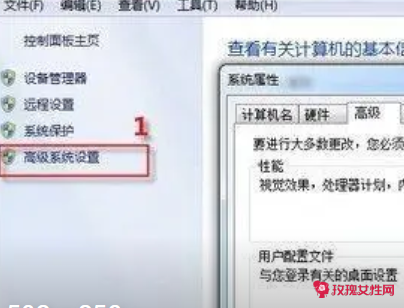 ЁЁЁЁ
ЁЁЁЁ
ЁЁЁЁзіЗЈ3ЁЂЩЈУшКЭЧхç¨ЖО
ЁЁЁЁЕчФдВЁЖОПЩФмЕМжТЯЕЭГадФмЯТНЕЃЌДгЖјв§Ц№ПЈЖйЯжЯѓЁЃФњПЩвдЭЈЙ§вдЯТВНжшРДЩЈУшКЭЧхç¨ЖОЁЂ
ЁЁЁЁЃЈ1ЃЉАВзАВЂИќаТЩБЖОШэМўЁЂбЁдёвЛИіПЩППЕФЩБЖОШэМўВЂАВзАЃЌдкШЗБЃЦфзюаТИќаТЕФЧщПіЯТЃЌЖдЯЕЭГНјааШЋХЬЩЈУшЃЌЧхç¨ЖОЁЃ
ЁЁЁЁЃЈ2ЃЉЖЈЦкНјааВЁЖОЩЈУшЁЂЖЈЦкЪЙгУЩБЖОШэМўЖдЕчФдНјааШЋХЬЩЈУшЃЌШЗБЃЯЕЭГУЛгаВЁЖОДцдкЁЃ
ЁЁЁЁзіЗЈ4ЁЂгХЛЏЦєЖЏЯюКЭЗўЮё
ЁЁЁЁЕчФдПЊЛњЪБЙ§ЖрЕФЦєЖЏЯюКЭКѓЬЈЗўЮёвВПЩФмЕМжТПЈЖйЮЪЬтЁЃФњПЩвдЭЈЙ§вдЯТВНжшРДгХЛЏЦєЖЏЯюКЭЗўЮёЁЂ
ЁЁЁЁЃЈ1ЃЉНћгУВЛБивЊЕФЦєЖЏЯюЁЂдкШЮЮёЙмРэЦїЕФЁОЦєЖЏЁПбЁЯюПЈжаЃЌНћгУФЧаЉВЛБивЊЕФЦєЖЏЯюЃЌетбљПЩвдМѕЩйПЊЛњЪБЕФИКЕЃЁЃ
ЁЁЁЁЃЈ2ЃЉЙиБеВЛБивЊЕФКѓЬЈЗўЮёЁЂдкЁОЗўЮёЁПбЁЯюПЈжаЃЌНЋФЧаЉВЛБивЊЕФКѓЬЈЗўЮёЩшжУЮЊЁОЪжЖЏЁПЛђЁОНћгУЁПЃЌвдМѕЩйЯЕЭГзЪдДеМгУЁЃ
ЁОЕчФдКмПЈдѕУДНтОіЁПЯрЙиЮФеТЃК
ЭјЫйКмПЈдѕУДНтОі06-05
ЭјТчКмПЈЖйдѕУДНтОі06-04
ЕчФдКкЦСдѕУДНтОі07-17
ЕчФдКмПЈЪЧЪВУДдвђ08-26
ЕчФдФкДцВЛзудѕУДНтОі08-14